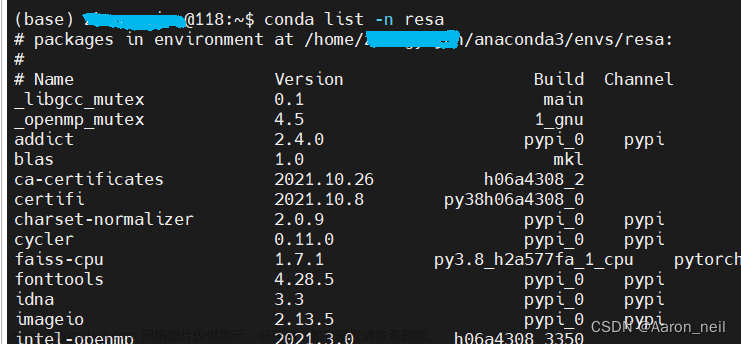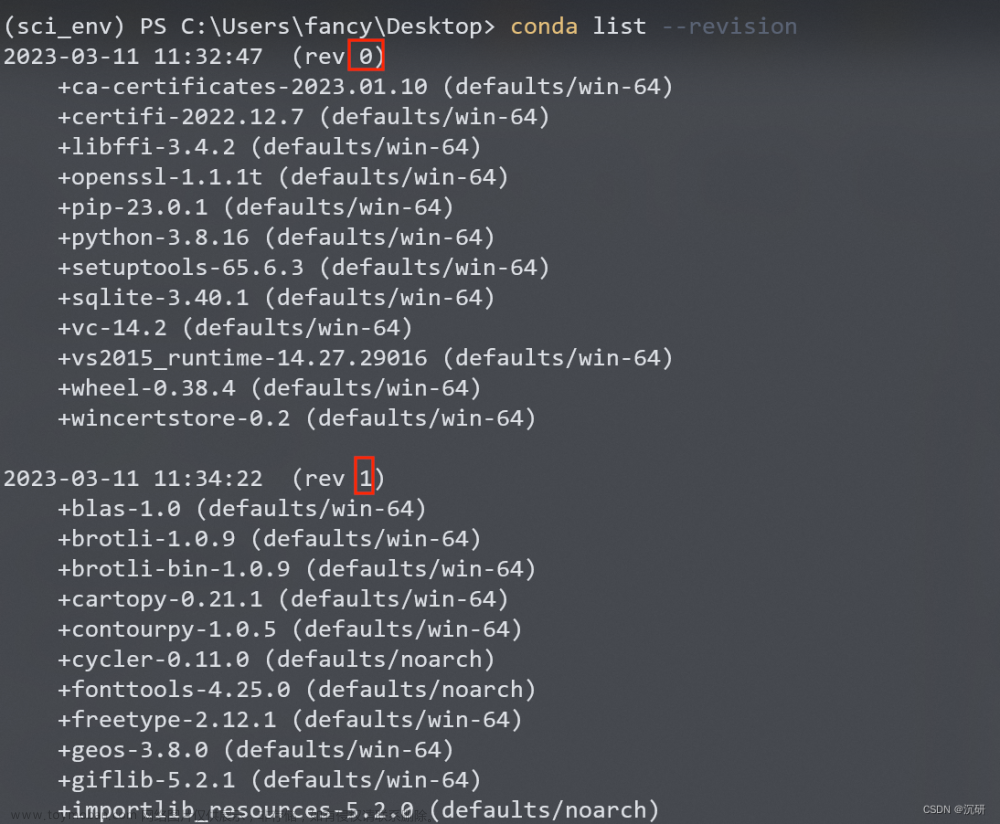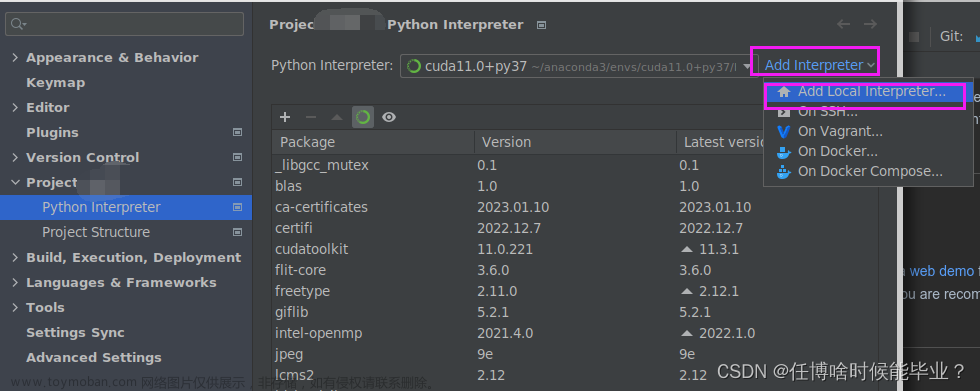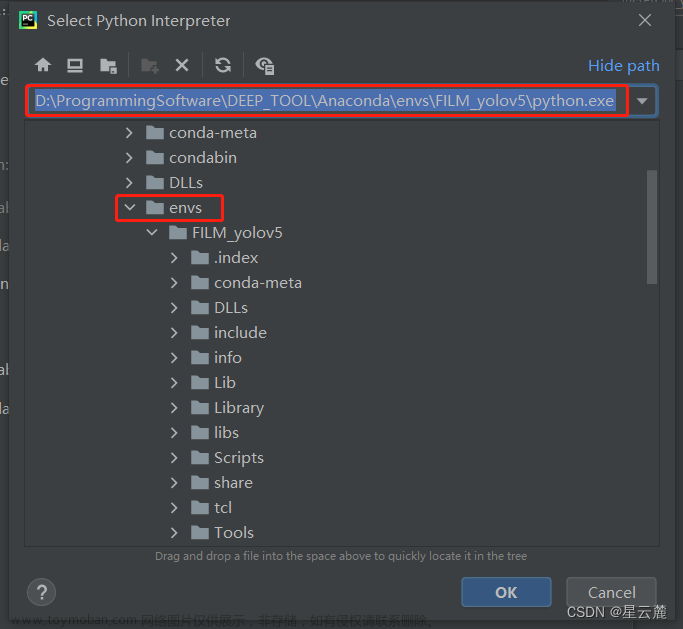在训练神经网络时,不同的实验和baseline对于环境的设置不同。我们不能把所有的python版本,各种库都封装在一个全局环境里,因此有了虚拟环境envs。conda可以创建和命名若干个虚拟环境,各个环境互不打扰。下面是常见的查看,创建,激活,退出以及删除虚拟环境的操作:
1. 查看conda下所有虚拟环境 (名称和路径)
conda env list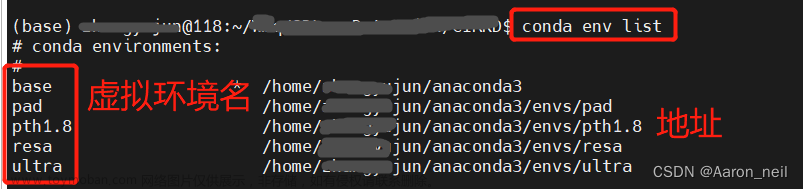
2. 创建虚拟环境:
conda create -n 虚拟环境名(自定义) python=版本号,具体代码:
conda create -n resa python=3.8 3. 激活虚拟环境
conda activate resa进入虚拟环境之后,base环境就会更换为激活的虚拟环境 resa。具体变化可看下图红框的部分:
 文章来源:https://www.toymoban.com/news/detail-508597.html
文章来源:https://www.toymoban.com/news/detail-508597.html
4. 退出虚拟环境
conda deactivate5. 删除虚拟环境
conda remove -n resa --all6. 在虚拟环境中安装/卸载包
安装包可以使用conda命令或者pip命令,很多常见的安装操作可见本专栏的下一篇文章4. Conda / pip 安装常见包命令_Aaron_neil的博客-CSDN博客,举例如下:文章来源地址https://www.toymoban.com/news/detail-508597.html
# 安装包
conda install matplotlib
# 卸载包
conda uninstall matplotlib7. 列出当前虚拟环境(resa)下的所有包
conda list -n resa8. 更新部分/所有包
# 更新当前虚拟环境resa下的部分包-例如numpy和tqdm
conda update -n resa numpy tqdm
# 更新当前虚拟环境resa下的所有包
conda update -n resa--all到了这里,关于3. conda新建,删除,查看虚拟环境的文章就介绍完了。如果您还想了解更多内容,请在右上角搜索TOY模板网以前的文章或继续浏览下面的相关文章,希望大家以后多多支持TOY模板网!